MATLAB Copilot 설정하기
MATLAB® Copilot은 MATLAB 데스크탑 환경을 위해 특별히 설계된 생성형 AI 기반 기능을 제공합니다. MATLAB Copilot을 사용하여 질문하고, 코드를 생성하고, 선택한 코드와 오류 메시지에 대한 설명을 볼 수 있습니다. Copilot Chat 패널에서 제공되는 답변은 관련 MathWorks® 문서와 코드 예제를 기반으로 합니다.
MATLAB Copilot 기능을 사용하는 방법에는 여러 가지가 있습니다.
MATLAB Copilot과 채팅하려면 Copilot Chat 패널을 사용하십시오. Copilot Chat은 사용자가 아이디어를 탐구하고 이를 코드로 표현하도록 돕는 대화형 방식의 도우미입니다. Copilot Chat의 답변은 대화 형식의 텍스트와 생성된 코드를 모두 포함할 수 있습니다.
코드와 오류를 설명하거나 주석을 생성하는 등 일반적인 작업을 수행하려면 Copilot 동작을 사용하십시오. 편집기, 라이브 편집기, 명령 창의 메뉴에서 Copilot 동작에 액세스할 수 있습니다.
편집기, 라이브 편집기 또는 명령 창에서 코드를 생성하거나 수정하려면 Copilot에게 물어보기(
Ask Copilot) 텍스트 상자를 여십시오. 원하는 코드를 설명하십시오. 그런 다음 생성된 코드를 코드 파일이나 명령 창에서 직접 수락하거나 무시할 수 있습니다.편집기 또는 라이브 편집기에 입력할 때 MATLAB Copilot에서 코드 제안을 받으려면 Copilot 자동 완성을 사용하십시오. MATLAB Copilot은 프롬프트에 응답하는 대신, 파일의 코드와 주석에 기반한 코드를 생성합니다.
라이선스 사용자로 로그인하기
MATLAB Copilot을 사용하려면 MATLAB Copilot 라이선스가 있어야 합니다. 다른 MathWorks 제품과 달리, MATLAB Copilot은 다운로드하고 설치해야 하는 툴박스나 앱이 없습니다 대신에 사용자는 MathWorks 계정을 통해 라이선스 사용자 자격으로 MATLAB Copilot에 액세스하게 됩니다.
먼저 MATLAB의 오른쪽 위 코너에 있는 로그인 버튼을 사용하여 MathWorks 계정에 로그인합니다.
MATLAB Copilot 라이선스가 이미 있는 경우, 시작 시 MATLAB Copilot 기능이 표시됩니다. 기호는 MATLAB Copilot과 상호 작용할 수 있는 방법을 나타냅니다.
MATLAB Copilot 라이선스가 없으면 라이선스 관리자에게 문의하십시오. 또는 MathWorks 제품에 대한 라이선스를 조직을 통해 받지 않은 경우에는 MathWorks 스토어에서 라이선스를 구입하거나 평가판을 요청할 수 있습니다.
Copilot 시작하고 채팅하기
MATLAB을 시작하면 다음과 같은 MATLAB Copilot 기능이 표시됩니다.
오른쪽의 Copilot Chat 패널.
MATLAB 툴스트립의 Copilot Chat 버튼. Copilot Chat 패널을 열려면 이 버튼을 클릭하십시오.
오른쪽 사이드바의 Copilot Chat 아이콘. Copilot Chat 패널을 열고 닫으려면 이 아이콘을 클릭하십시오.
명령 창의 Ctrl+Shift+P 도움말 텍스트.
왼쪽 아래 코너의 Copilot 상태 표시기. 이 표시기는 Copilot이 활성화되어 있는지 또는 요청을 처리 중인지를 나타냅니다. 여기에서 Copilot 설정에 액세스할 수도 있습니다.
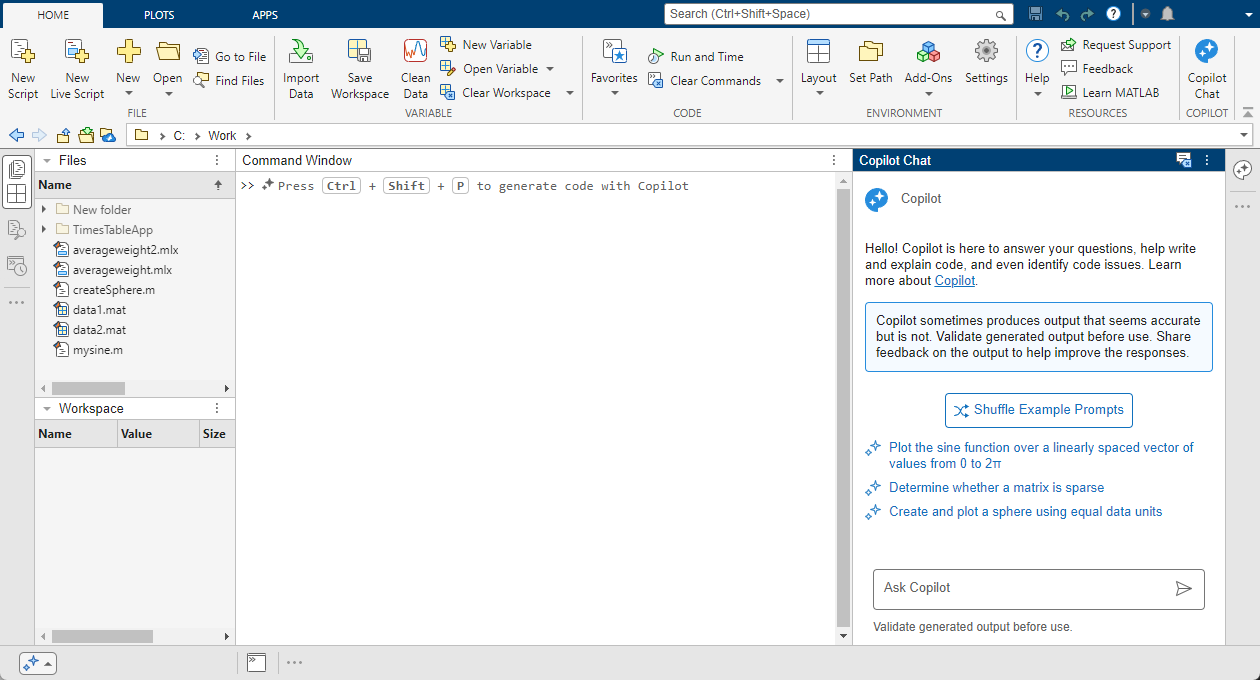
Copilot Chat 패널에는 프롬프트(자연어로 작성할 수 있는 평서문 또는 질문)를 입력할 수 있는 Copilot에게 물어보기(Ask Copilot) 텍스트 상자가 있습니다. 예를 들어 다음과 같이 프롬프트를 입력합니다.
Create an array of 10 random numbers
Copilot은 생성된 코드, 문서에 대한 참조 자료, 후속 프롬프트 등을 포함하는 답변을 반환합니다. Copilot의 답변에는 오류와 부정확한 내용이 포함될 수 있습니다. 생성된 코드와 텍스트는 사용하기 전에 검증하도록 하십시오.
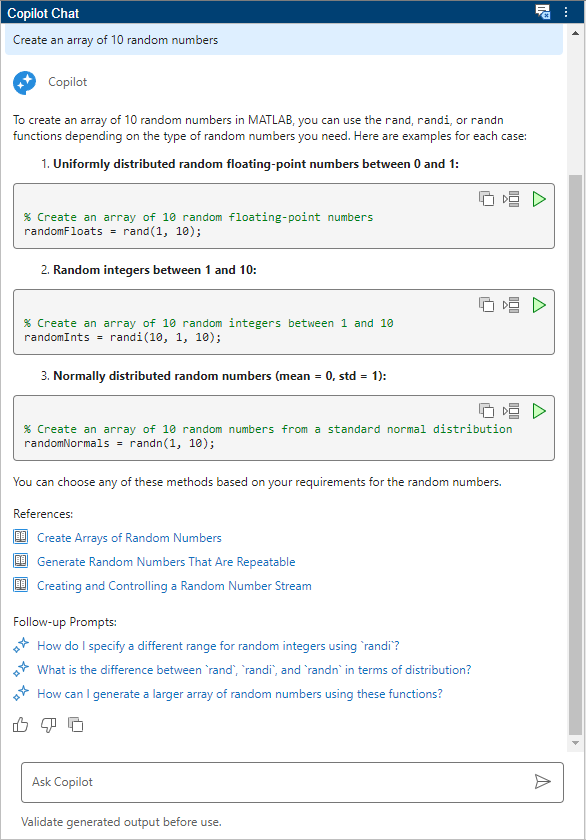
Copilot 동작 사용하기
Copilot은 편집기, 라이브 편집기 및 명령 창에서 일련의 동작을 제공합니다. 사용자는 이러한 동작을 사용하여, 강조 표시된 코드를 설명하거나 새 코드 또는 주석을 생성할 수 있습니다. 예를 들어 코드 파일에서 일부 코드를 강조 표시해 보겠습니다. 코드에 대한 설명을 보려면 MATLAB 툴스트립의 편집기 또는 라이브 편집기 탭에서 Copilot > 코드 설명을 선택하십시오. 또는 마우스 오른쪽 버튼을 클릭하고 상황별 메뉴에서 Copilot > 코드 설명을 선택합니다.

프롬프트로부터 코드 생성하기
명령 창, 편집기 또는 라이브 편집기에서 Copilot을 사용하여 코드 인라인을 생성할 수 있습니다. Ctrl+Shift+P를 누르거나 마우스 오른쪽 버튼을 클릭하고 상황별 메뉴에서 Copilot > Copilot에게 물어보기를 선택하면, 커서가 있는 위치에 Copilot에게 물어보기(Ask Copilot) 텍스트 상자가 나타납니다. Copilot은 사용자가 텍스트 상자에 입력한 프롬프트에 대한 응답으로 코드를 생성합니다.
예를 들어, sin 함수를 호출하는 스크립트를 작성해 보겠습니다. 그런 다음 Copilot에게 물어보기(Ask Copilot) 텍스트 상자를 엽니다. Copilot에게 사인파를 플로팅해 달라고 요청합니다. 이에 대한 응답으로 Copilot은 사인파를 플로팅하는 코드를 생성합니다.
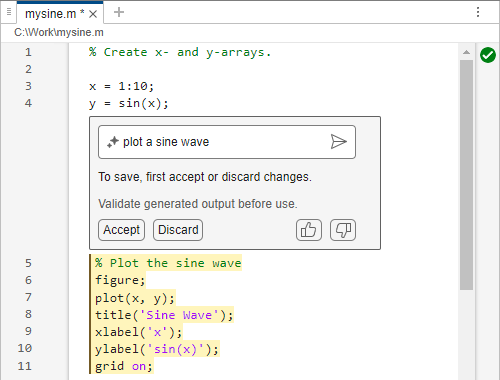
입력할 때 코드 생성하기
Copilot 자동 완성은 편집기 또는 라이브 편집기에서 작업할 때 코드 예측을 제공합니다. 자동 완성 기능을 사용하면 프롬프트를 제공하지 않아도 됩니다. 대신 Copilot은 사용자가 방금 작성한 코드와 주석에 기반한 제안을 생성합니다.
예를 들어 sin 함수와 plot 함수를 차례로 호출하는 스크립트를 작성합니다. 그런 다음 Enter 키를 누릅니다. Copilot 자동 완성이 가능한 다음 단계에 대한 코드를 생성합니다. 제안된 코드를 모두 또는 일부 수락하려면 Tab 키 또는 오른쪽 화살표 키를 누르십시오. 제안을 무시하려면 Esc 키를 누르십시오.

Copilot 답변 확인하기
생성형 AI의 답변은 오류와 부정확한 내용을 포함할 수 있으므로, 생성된 코드와 텍스트는 사용하기 전에 검증하십시오.
다음 전략을 통해 Copilot 응답을 검증할 수 있습니다.
생성된 코드를 사용하기 전에 검토합니다.
생성된 코드를 실행하고 출력값을 검토합니다. 출력값이 예상과 같은지 확인합니다.
생성된 답변이 관련 문서의 내용에 부합하는지 확인합니다.
Copilot Chat 패널에서 Copilot에 방금 생성한 코드에 대한 설명을 요청합니다.
코드를 강조 표시한 다음 마우스 오른쪽 버튼을 클릭하고 Copilot > 코드 설명을 선택합니다. 여러 라인을 강조 표시할 경우 Copilot은 Copilot Chat 패널에 라인 단위의 설명을 반환할 수 있습니다.
피드백 제공하기
MathWorks는 사용자의 피드백을 참고하여 MathWorks 제품 및 서비스를 개선합니다.
모든 Copilot 답변의 끝에는 다음 세 개의 버튼이 있습니다.
— 답변이 도움이 된다는 긍정적인 피드백을 제공합니다.
— 답변이 도움되지 않는다는 부정적인 피드백을 제공합니다. 이 버튼을 클릭하면 세부 내용을 제공할 수 있는 대화 상자가 열립니다. 사용자 피드백의 일부로 채팅 기록을 전송하도록 선택할 수 있습니다.
— 전체 답변을 클립보드에 복사합니다.